

將 CA ARCserve Replication 案例新增到 CA ARCserve Backup 資料庫之後,便可建立備份工作。
建立及執行備份工作
[來源] 索引標籤的左窗格會列出已登錄在 CA ARCserve Backup 資料庫中並且為備份候選項目的所有 CA ARCserve Replication 案例。
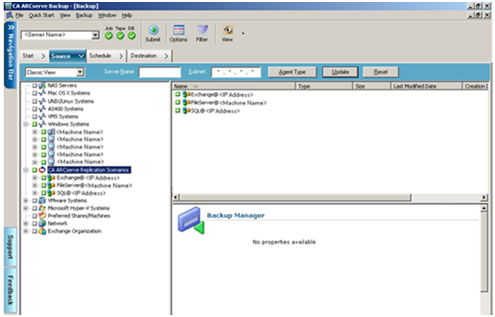
即顯示 [安全性] 對話方塊,提示您提供使用者名稱與密碼來登入在「複製」伺服器上執行的 CA ARCserve Backup Client Agent。
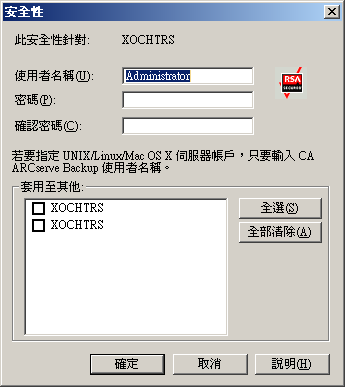
附註:CA ARCserve Backup 不支援以超過 23 個字元的密碼登入系統。 若您嘗試登入的系統密碼超過 23 個字元,則必須修改代理程式系統上的密碼,使其長度為 23 個字元以下,然後才能登入代理程式系統。
如果憑證獲得接受,將允許您選取備份的案例。
將會展開情況以顯示相關聯的實體。 您只能檢視個別實體,不能選取它們進行備份。 支援的情況包括「檔案伺服器」、MS Exchange 及 SQL Server。
附註:根據儲存在 CA ARCserve Backup 伺服器中的案例類型 (檔案伺服器、MS Exchange 或 SQL Server),將會顯示每個案例中的不同實體。
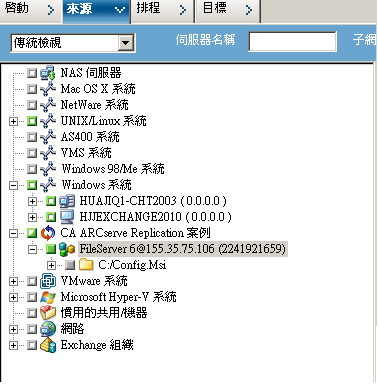
所選案例旁邊的標記方塊會填滿,對應的案例內容會顯示在「備份管理員」的右窗格中。 所有的備份都將是完整備份 (非遞增或差異)。
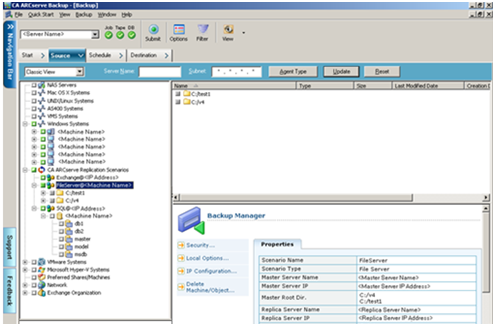
備份工作將會為構成案例的每個實體建立工作階段。 實體的層次程度取決於案例的類型 (檔案伺服器、MS Exchange 或 SQL Server)。
針對多重資料流備份工作,每一個 CA ARCserve Replication 案例都會備份為下層工作。 如果一個節點中包含多個情況,主工作會予以分割,使每個下層工作都將會備份一個情況。
附註:您只能備份完整案例。
附註:如需這些備份選項的詳細資訊,請參閱《CA ARCserve Replication and High Availability 管理指南》。
即顯示 [安全性與代理程式資訊] 對話方塊,並顯示有關選取情況的資訊。
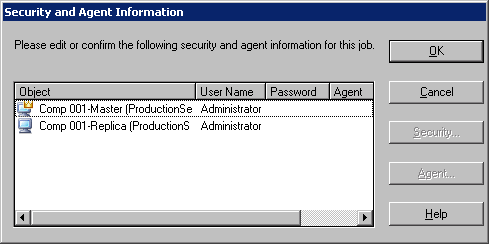
每個 CA ARCserve Replication 案例都會顯示兩組憑證;一組用於「主要」伺服器,另一組用於相關聯的「複本」伺服器。 伺服器名稱旁的圖形符號,指出伺服器是主要伺服器 (作用中) 伺服器![]() 或是複本伺服器 (待機) 伺服器
或是複本伺服器 (待機) 伺服器![]() 。
。
「主要」伺服器憑證可用來登入「主要」伺服器上的 CA ARCserve Replication 引擎,而「複本」伺服器憑證則用來登入在「複本」伺服器上執行的 CA ARCserve Backup Client Agent。
附註:「主」伺服器憑證無法由「預先檢查清單」(PFC) 公用程式驗證。
將會針對選取的伺服器顯示 [安全性] 對話方塊。
附註:CA ARCserve Backup 不支援以超過 23 個字元的密碼登入系統。 若您嘗試登入的系統密碼超過 23 個字元,則必須修改代理程式系統上的密碼,使其長度為 23 個字元以下,然後才能登入代理程式系統。
畫面上出現 [提交工作] 對話方塊。
像正常程序一樣繼續備份程序。 如需此程序的詳細資訊,請參閱《CA ARCserve Backup 管理指南》。
根據選取的選項,備份工作會立即執行或進入工作佇列中,於排定的時間執行。
重要! 如果您在執行備份工作時存取「CA ARCserve Replication 管理員」,將會顯示快顯訊息,指出指定的案例已由其他主機鎖定,並要求您按 [確定] 來取得控制。 如果您按 [確定],備份工作將會失敗,因為 CA ARCserve Backup 將不再控制情況。 為了成功完成備份工作,您不得開啟「CA ARCserve Replication 管理員」、按一下 [取消] 或略過訊息,也不可按 [確定]。
附註:如果已發生切換,CA ARCserve Backup 無法備份加入 CA ARCserve 高可用性 (HA) 案例的伺服器。 若案例以向後的方向執行,備份工作將會失敗。 發生切回後且案例以向前的方向執行時,CA ARCserve Backup 才能成功備份這些伺服器。
|
Copyright © 2013 CA.
All rights reserved.
|
|